- 系统
- 教程
- 软件
- 安卓
时间:2020-03-28 来源:u小马 访问:次
Windows10系统连接网络受限制该怎么办呢?最近小编将系统升级到最新版本的Win10正式版系统,在上网过程上发现网络时常会自动断开,同时在任务栏处的“网络图标”显示黄色感叹号,查看无线连接状态时显示“受限”。那么我们该如何解决这个问题呢?接下来小编就向大家简单的介绍一下Win10系统连接网络受限制的解决方法,希望大家会喜欢。
Win10系统连接网络受限制的解决方法:
1.鼠标右键无线网,选择【打开网络和共享中心】。
2.点击自己的无线网,弹出WLAN 状态
3.点击【无线属性】进入设置。
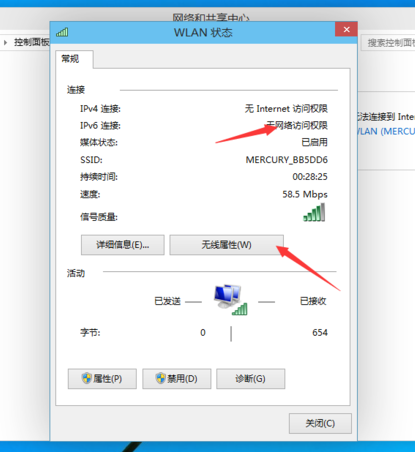
4.弹出无线网属性,点击上面的选卡【安全】。
5.然后点击【高级设置】。
6.进入后,将【为此网络启用联邦信息处理标准(FIPS)兼容(F)】勾选上。
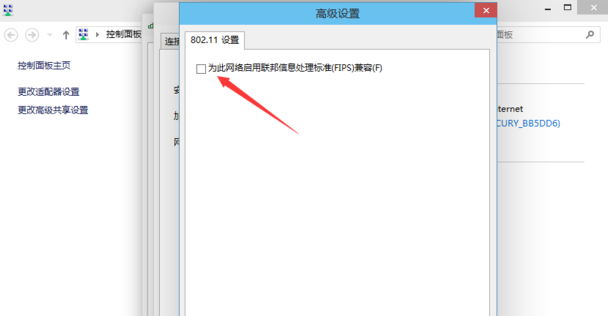
7.勾选完成后,点击:【确定】。
8.然后断开网络再从新连接就可以连上了。
以上介绍的内容就是关于Windows10系统连接网络受限制的解决方法,不知道大家学会了没有,如果你也遇到了这样的问题的话可以按照小编的方法自己尝试一下,希望可以帮助大家解决问题,谢谢!!!想要了解更多的Windows10技巧请关注Win10镜像官网~~~





